文章詳情頁
win11強制刪除文件教程
瀏覽:132日期:2023-05-11 17:23:08
我們在win11中刪除文件的時候,可能會遇到被程序所阻止,無法刪除的情況,這時候win11怎么強制刪除文件呢,其實我們只要結束相關進程就能刪除了。
win11怎么強制刪除文件:方法一:
1、首先右鍵開始菜單,打開“任務管理器”
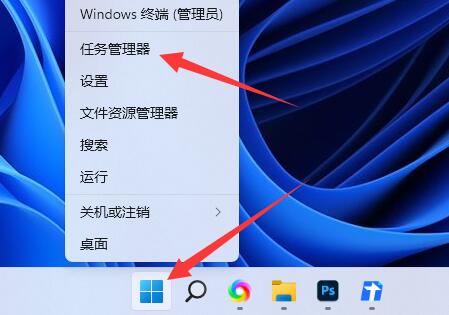
2、接著進入上面的“詳細信息”
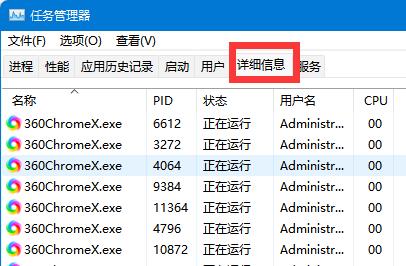
3、然后找到所有需要刪除的文件,點擊“結束任務”,結束后就可以刪除文件了。
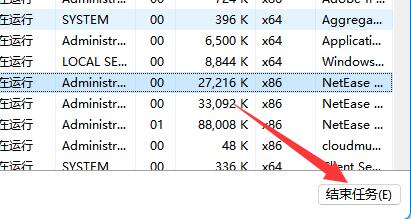
方法二:
1、如果還是不能刪除,那么可以進入安全模式。【安全模式進入教程】
2、進入安全模式后,在其中刪除文件就可以了。
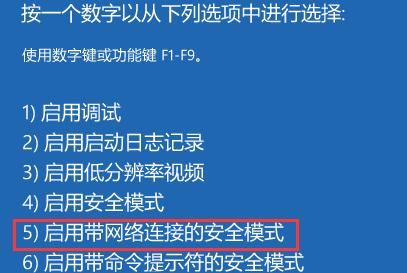
相關文章:禁用筆記本鍵盤
以上就是win11強制刪除文件教程的全部內容,望能這篇win11強制刪除文件教程可以幫助您解決問題,能夠解決大家的實際問題是好吧啦網一直努力的方向和目標。
上一條:win11如何調節筆記本屏幕亮度下一條:win11設置共享文件夾教程
相關文章:
1. 如何從 PC 上的 USB 安裝 Windows 112. glibc 2.31補丁導致Linux子系統WSL 1運行Ubuntu 20.04出問題3. 關于linux(ubuntu 18.04) 中idea操作數據庫失敗的問題4. 如何在VM虛擬機中安裝win7系統5. Centos7安裝Chacha20加密算法詳解6. CentOS7中無法找到pci find device函數的解決方法7. win11安裝跳過tpm8. centos7使用docker部署gitlab-ce-zh應用詳解9. win7怎么設置屏幕休眠密碼(win7屏幕保護設置密碼)10. Win10電腦怎么連接投影儀怎么設置?Win10電腦如何連接投影儀?
排行榜

 網公網安備
網公網安備